Pytanie
Problem: Jak naprawić błąd drukowania sieciowego 0x0000011b w systemie Windows?
Cześć. Po zainstalowaniu najnowszych aktualizacji Windows mam problemy z niektórymi Serwerami wydruku. Otrzymuję błąd ''Połącz się z drukarką, system Windows nie może połączyć się z drukarką. Operacja nie powiodła się. Błąd 0x0000011b” i nie można zainstalować drukarki. Czy jest jakiś sposób, by to naprawić?
Rozwiązany problem
Windows jest jednym z najpopularniejszych systemów operacyjnych stworzonych przez Microsoft i jest używany zarówno przez użytkowników domowych, jak i przez duże korporacje. Możliwości dostosowywania systemu Windows sprawiają, że jest atrakcyjny dla różnych branż i do różnych celów. Łatwy w użyciu interfejs i opcje automatycznego rozwiązywania problemów sprawiają, że jest on przystępny dla różnych grup osób.
Błędy systemu Windows mogą powodować wiele niedogodności dla użytkowników. Zwykle są oni zdezorientowani, ponieważ brak tu wyjaśnień dotyczących tego, co może być przyczyną problemu lub w jaki sposób można go naprawić i ludzie są zmuszeni do poszukiwania informacji w Internecie. Ostatnio właściciele firm zalali fora skargami, że ich pracownicy nie są w stanie korzystać z drukarek w biurach.
Ten błąd drukowania sieciowego 0x0000011b występuje głównie w małych firmach i w sieciach domowych, które nie są w stanie uzyskać dostępu do konfiguracji Kerberos w domenie Windows i zauważono, że problemy zaczęły pojawiać się po zainstalowaniu najnowszych aktualizacji systemu Windows KB5005627, KB5005563 czy KB5005613.
Aktualizacje zabezpieczeń systemu Windows miały załatać luki w zabezpieczeniach PrintNightmare i MSHTML . Wykorzystują one funkcję Wskaż i drukuj systemu Windows do zdalnego wykonania kodu i uzyskania lokalnych uprawnień SYSTEMU. Kiedy aktualizacje zostały wydane, nie chroniły automatycznie komputerów. Użytkownicy musieli utworzyć klucz rejestru, by ręcznie naprawić lukę.
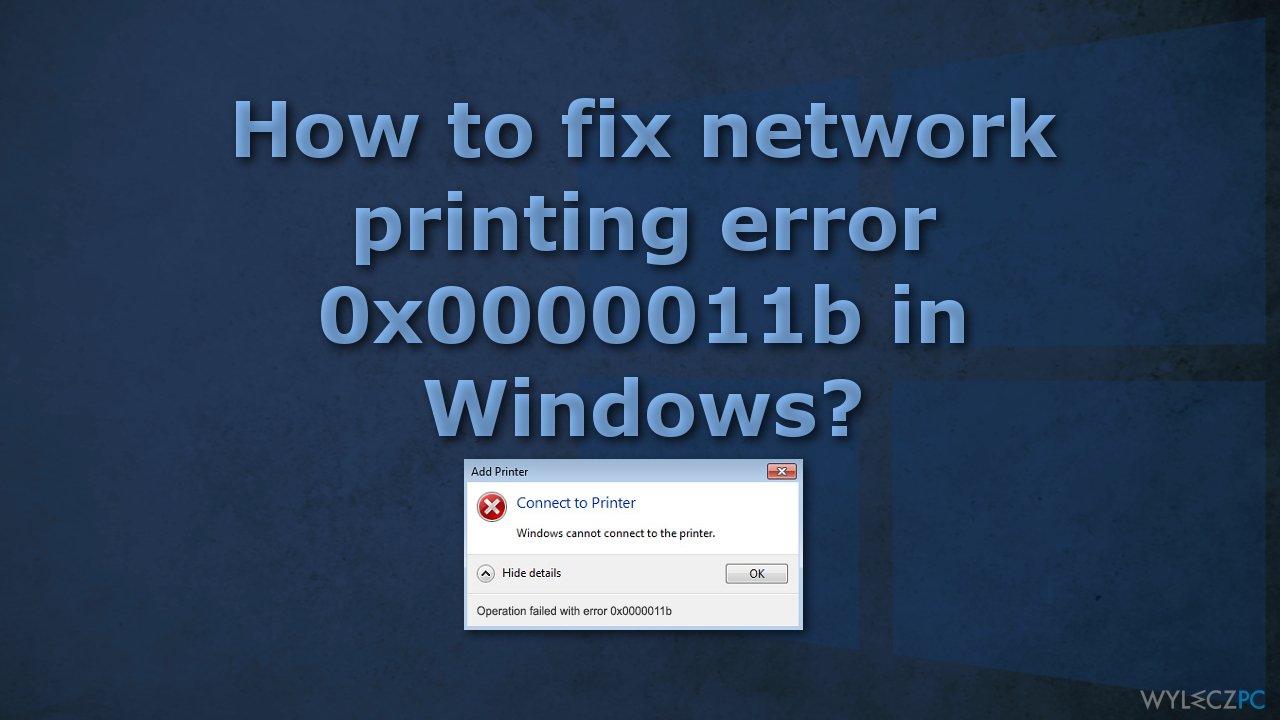
We wrześniowym patchu Windows włączył to ustawienie domyślnie dla każdego urządzenia z systemem Windows i to wtedy użytkownicy zaczęli napotykać błąd 0x0000011b, gdy próbowali korzystać z drukarek sieciowych. Próba naprawienia tego problemu może chwilę potrwać, więc możesz spróbować skorzystać z narzędzia do naprawy FortectMac Washing Machine X9, by uniknąć przechodzenia przez wszystkie możliwości. Może ono zidentyfikować uszkodzone komponenty systemu, naprawić BSOD i problemy z systemem, skanując system. To oprogramowanie może być także wykorzystane do zwolnienia miejsca przez wyczyszczenie plików cookie i pamięci podręcznej, co powinno zwiększyć wydajność urządzenia.
Poniżej znajdziesz kilka ręcznych metod, które mogą naprawić błąd drukowania sieciowego 0x0000011b i przywrócić do pracy twoje miejsce pracy. Prosimy o to, byś wykonał wszystkie kroki bardzo uważnie:
Rozwiązanie 1. Odinstaluj aktualizacje systemu Windows
Odinstalowanie aktualizacji najprawdopodobniej rozwiąże problem, ale pamiętaj, że twoje urządzenie będzie podatne na ataki hakerów:
- Wciśnij Windows + R
- Wpisz „Panel sterowania”
- Wybierz Programy
- Wciśnij Wyświetl zainstalowane aktualizacje
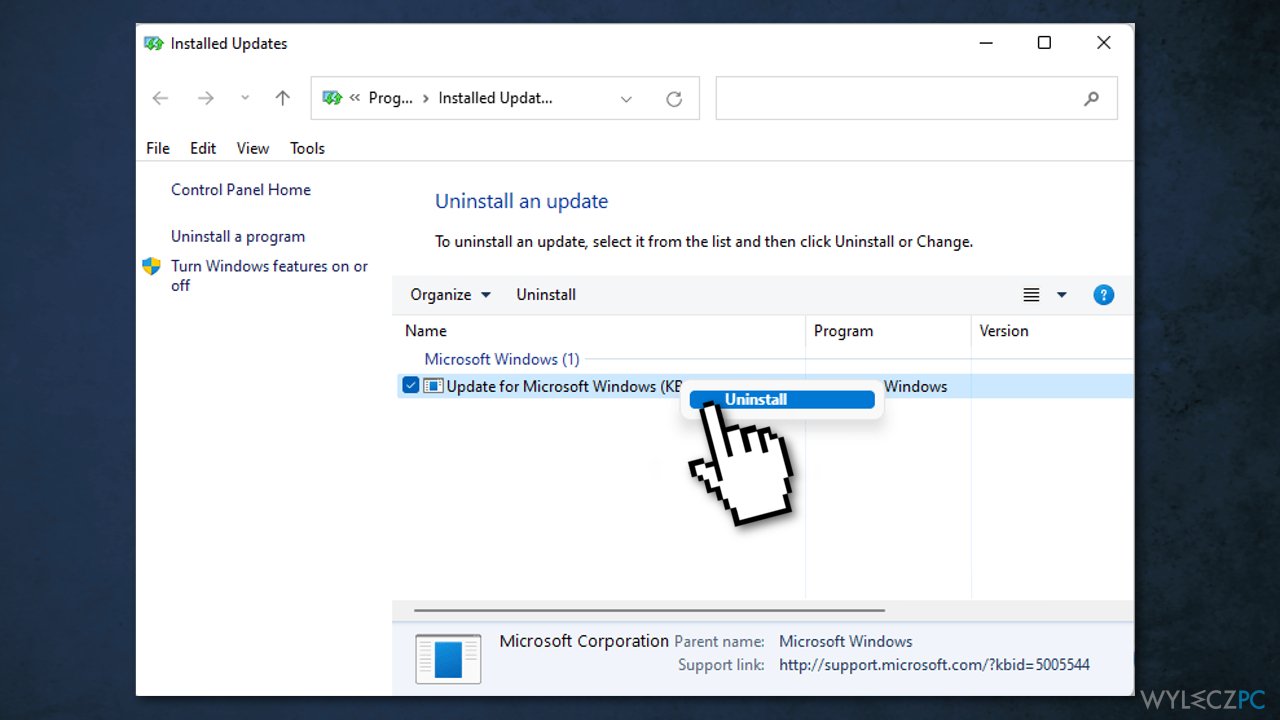
- Odinstaluj KB5005627, KB5005563 i KB5005613
- Uruchom ponownie
Rozwiązanie 2. Wyłącz ograniczenie CVE-2021-1678
Możesz wyłączyć ograniczenie, dopóki Microsoft nie przedstawi nowego rozwiązania, ponieważ ta luka nie jest aktywnie wykorzystywana:
- W polu wyszukiwania systemu Windows wpisz regedit i wybierz Edytor rejestru
- Przejdź do klucza HKEY_LOCAL_MACHINE\\System\\CurrentControlSet\\Control\\Print
- Utwórz nową wartość DWORD-32 o nazwie RpcAuthnLevelPrivacyEnabled i ustaw ją na 0
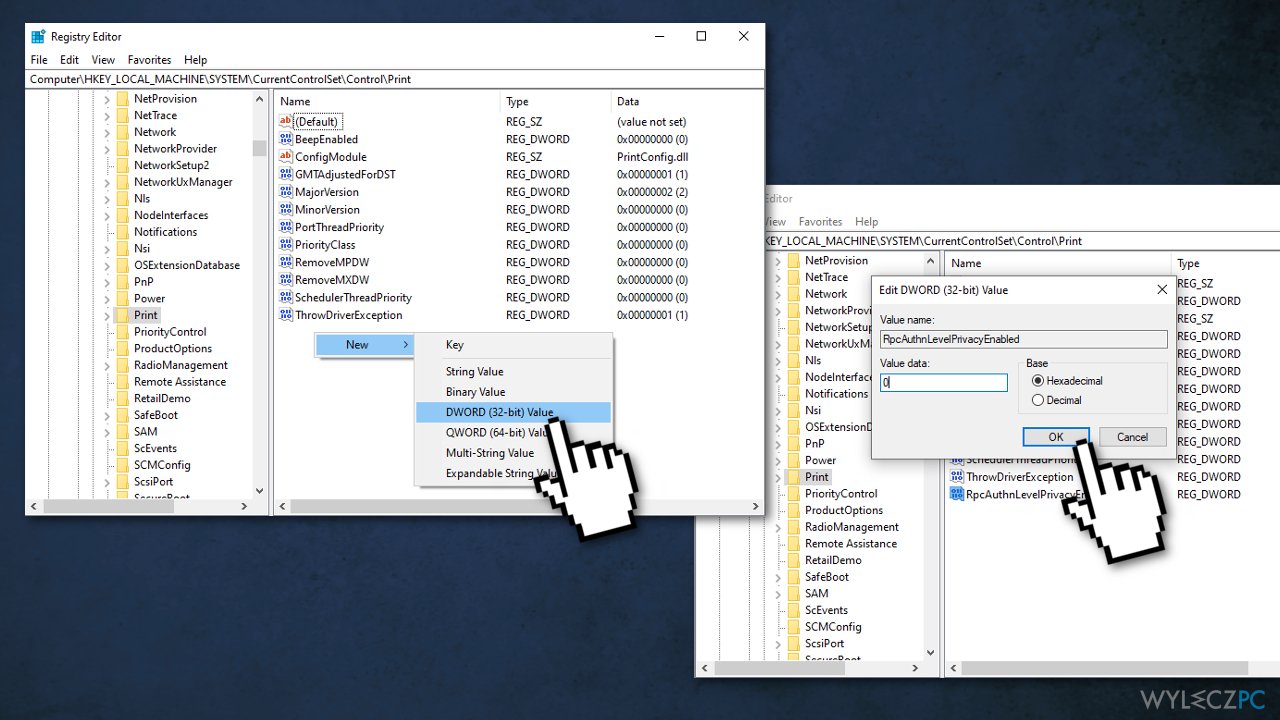
Po wyłączeniu tego ograniczenia nie będziesz już dłużej chroniony przed luką, ale miejmy nadzieję, że umożliwi to ponowne drukowanie.
Rozwiązanie 3. Ustaw statyczny adres IP
-
Kliknij Start i wybierz Ustawienia
- Wybierz Urządzenia
- Wybierz Drukarki i skanery
- Kliknij Dodaj drukarkę lub skaner
- Kliknij Drukarki, której szukam, nie ma na liście
- Zaznacz opcję Dodaj drukarkę przy użyciu protokołu TCP/IP lub nazwy hosta i kliknij Dalej
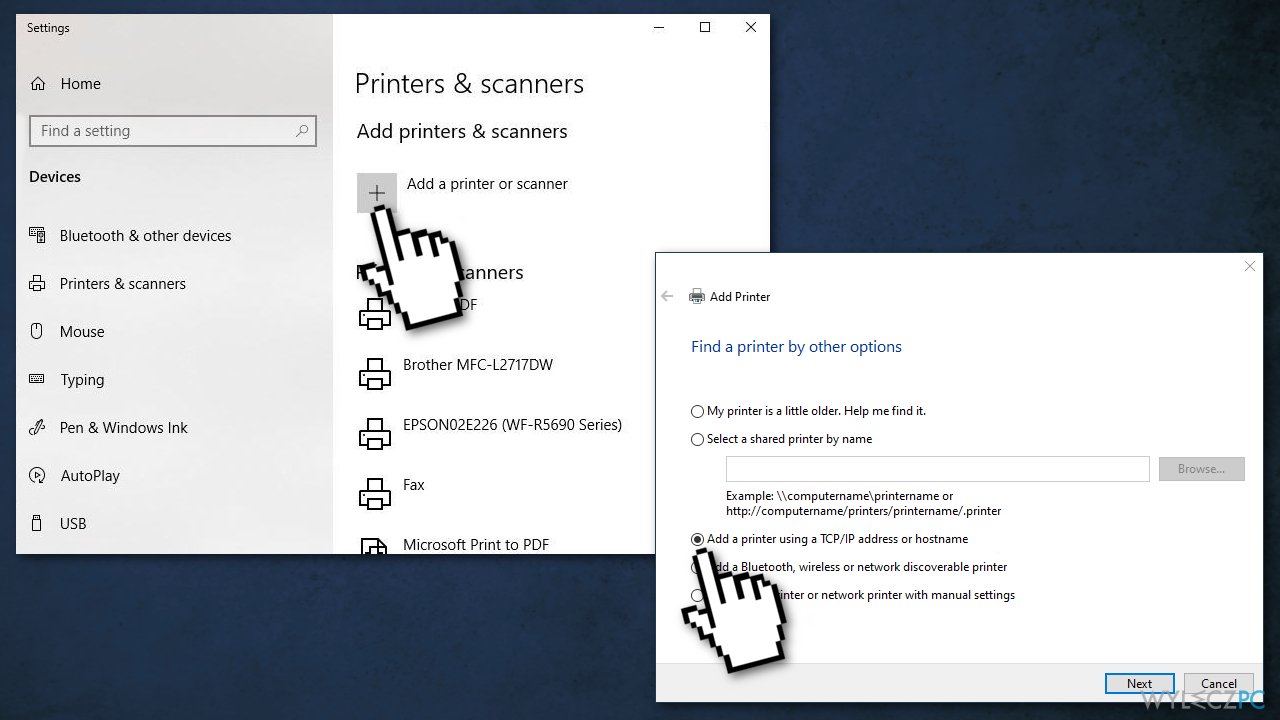
- Wpisz nazwę hosta lub adres IP drukarki i kliknij Dalej
- Jeśli więcej osób korzysta z drukarki, zaznacz opcję Udostępnij tę drukarkę, aby inne osoby w twojej sieci mogły ją znaleźć i jej używać
- Możesz przetestować drukarkę, klikając Drukuj stronę testową
Napraw automatycznie wszystkie problemy
Zespół wyleczpc.pl robi wszystko, by pomóc swoim użytkownikom rozwiązywać problemy z ich komputerami. Jeśli nie chcesz korzystać z ręcznych metod eliminacji problemów, skorzystaj z automatycznego oprogramowani. Wszystkie poniższe aplikacje zostały przetestowane i są polecane przez naszych fachowców. Lista tych narzędzi znajsuje się poniżej:
Zapobiegaj śledzeniu cię przez strony internetowe, dostawcę usług internetowych i inne podmioty
Aby pozostać całkowicie anonimowym i zapobiec śledzeniu cię przez dostawcę usług internetowych i rząd, powinieneś skorzystać z Private Internet Access VPN. Pozwoli ci to łączyć się z Internetem zachowując całkowitą anonimowość poprzez szyfrowanie wszystkich informacji oraz zapobiegać śledzeniu, reklamom i złośliwej zawartości. Co najważniejsze, powstrzymasz nielegalne działania inwigilacyjne, które NSA i inne instytucje rządowe prowadzą za twoimi plecami.
Szybko odzyskaj utracone pliki
Nieprzewidziane okoliczności mogą nastąpić w dowolnym momencie podczas korzystania z komputera: może się on wyłączyć z powodu przerwy w zasilaniu, może pojawić się BSOD lub komputer może zostać ponownie uruchomiony przez losowe aktualizacje systemu Windows, kiedy na kilka minut od niego odejdziesz. W efekcie możesz utracić swoje szkolne zadania, ważne dokumenty i inne dane. Aby odzyskać utracone pliki, możesz użyć Data Recovery Pro – ten program przeszukuje kopie plików, które są wciąż dostępne na twoim dysku twardym i szybko je odzyskuje.



